Win7实现局域网共享无需输入用户名和密码的设置步骤
发布时间:2014-11-25 作者:win7旗舰版系统下载
Win7系统中实现局域网共享默认必须在首次获取共享的时候输入用户名和密码,这虽然对于安全性有保障,但是老是需输入用户名和密码也是一件麻烦的事,但小编以雨林木风win7旗舰版系统为例,给大家介绍 Win7实现局域网共享无需输入用户名和密码的设置步骤,具体如下:
1、点击“开始——控制面版——网络和共享中心——高级共享设置。
2、在“高级共享设置”中展开“家庭和工作”,下拉滚动条找到“密码保护的共享”,选择“关闭密码保护共享”。
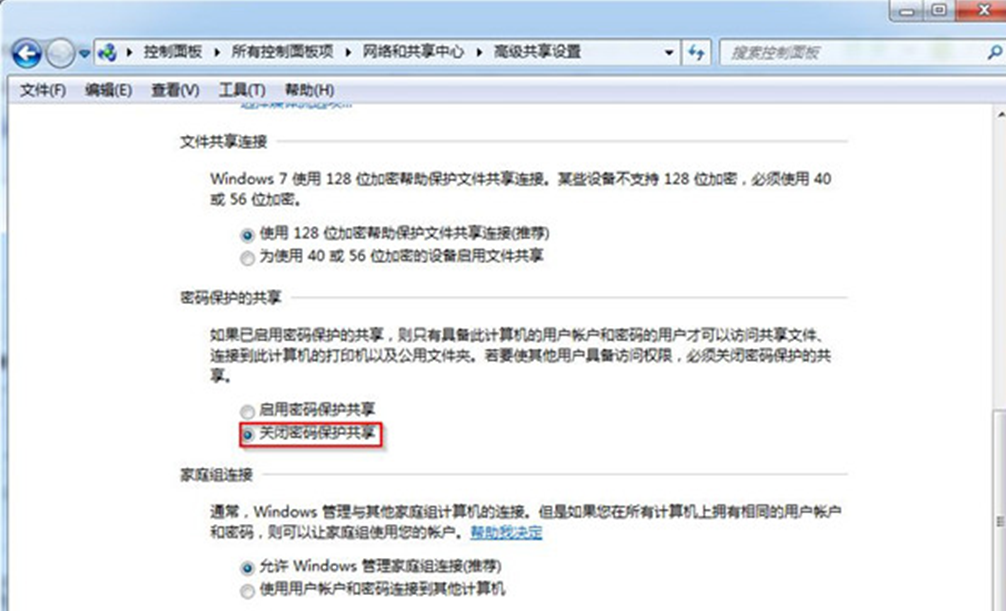
3、展开“高级共享设置”中的“公用”,同样下拉滚动条至“密码保护的共享”,选择“关闭密码保护共享”。
4、共享设置完成后点击“保存修改”即可。
通过以上设置后,win7就取消了局域网共享的密码保护,就无需输入用户名和密码这么麻烦了。
1、点击“开始——控制面版——网络和共享中心——高级共享设置。
2、在“高级共享设置”中展开“家庭和工作”,下拉滚动条找到“密码保护的共享”,选择“关闭密码保护共享”。
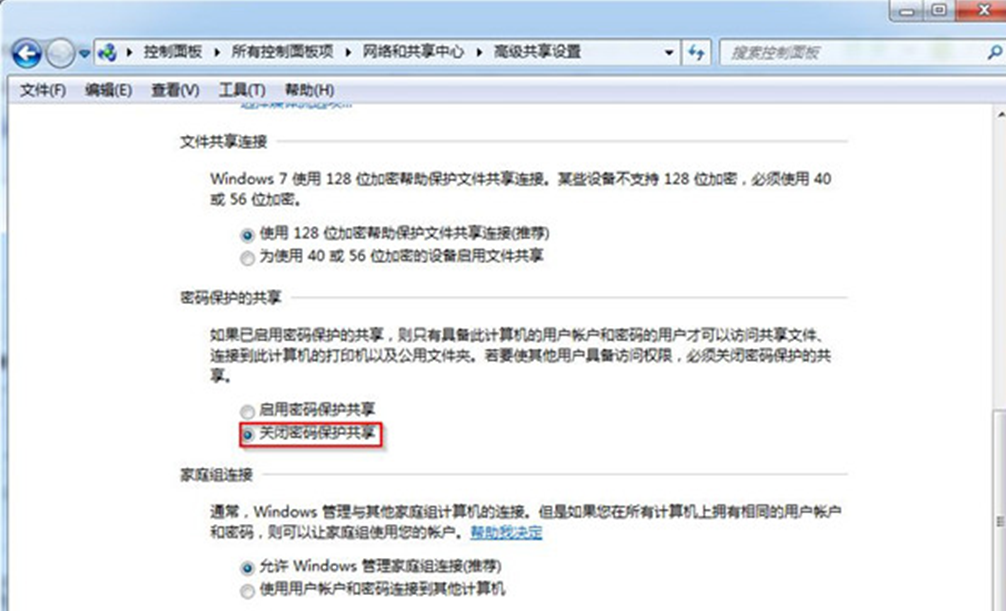
3、展开“高级共享设置”中的“公用”,同样下拉滚动条至“密码保护的共享”,选择“关闭密码保护共享”。
4、共享设置完成后点击“保存修改”即可。
通过以上设置后,win7就取消了局域网共享的密码保护,就无需输入用户名和密码这么麻烦了。
- win7旗舰版
- 系统之家ghost win7 sp1 x64官方装机版 V2017.01
- 电脑公司ghost win7 32位装机旗舰版下载 V2016.12
- 深度技术GHOST WIN7 SP1 32位旗舰版V2016.08_最新WIN7旗舰版32位
- 雨林木风Ghost Win7_SP1 32位旗舰装机版 V8.25 雨林木风32位旗舰版
- 大地 GHOST WIN7 SP1 经典旗舰版64位V16.9_大地最新64位WIN7系统
- win7纯净版
- 蒲公英Ghost Win7 64位纯净版贺岁2015_Ghost Win7 64位系统下载
- 大地GHOST WIN7 SP1 X64纯净版V2015.08_GHOST WIN7纯净版系统
- 电脑公司windows7纯净版镜像文件下载64位 v2018.01
- 番茄花园GHOST WIN7 (32位)纯净旗舰版 2015.07_番茄花园WIN7下载
- 番茄花园win7 32位系统下载纯净版 v2017.12
------分隔线------
- 相关推荐
- 小编推荐
- 系统下载
温馨提示:这里是下载地址,点击即可高速下载!
- Win7旗舰版
Win7 32位旗舰版
Win7 64位旗舰版
系统之家Win7旗舰版
雨林木风win7旗舰版
电脑公司Win7旗舰版
深度技术WIN7旗舰版
新萝卜家园WIN7旗舰版
技术员联盟win7旗舰版
番茄花园Win7旗舰版
大地WIN7旗舰版
中关村WIN7旗舰版
笔记本win7旗舰版
其他WIN7旗舰版
- Win7纯净版
Win7 32位纯净版
Win7 64位纯净版
系统之家WIN7纯净版
雨林木风win7纯净版
电脑公司Win7纯净版
深度技术win7纯净版
新萝卜家园WIN7纯净版
番茄花园WIN7纯净版
技术员联盟win7纯净版
中关村WIN7纯净版
大地WIN7纯净版
笔记本win7纯净版
其他Win7纯净版
- Win7系统排行
 深度技术 Ghost Win7 SP1 X86旗舰专业版(32位)2014.05 系统下载深度技术 Ghost Win7 SP1 X86旗舰专业版(32位)2014.05 系统下载
深度技术 Ghost Win7 SP1 X86旗舰专业版(32位)2014.05 系统下载深度技术 Ghost Win7 SP1 X86旗舰专业版(32位)2014.05 系统下载 中关村Ghost win7 旗舰版2014V3 最新 win7 32位系统下载中关村Ghost win7 旗舰版2014V3 最新 win7 32位系统下载
中关村Ghost win7 旗舰版2014V3 最新 win7 32位系统下载中关村Ghost win7 旗舰版2014V3 最新 win7 32位系统下载 雨林木风 GHOST WIN7 SP1 X64旗舰装机版(64位)2014.05 系统下载雨林木风 GHOST WIN7 SP1 X64旗舰装机版(64位)2014.05 系统下载
雨林木风 GHOST WIN7 SP1 X64旗舰装机版(64位)2014.05 系统下载雨林木风 GHOST WIN7 SP1 X64旗舰装机版(64位)2014.05 系统下载 雨林木风 GHOST WIN7 SP1 X86旗舰装机版(32位)2014.05 系统下载雨林木风 GHOST WIN7 SP1 X86旗舰装机版(32位)2014.05 系统下载
雨林木风 GHOST WIN7 SP1 X86旗舰装机版(32位)2014.05 系统下载雨林木风 GHOST WIN7 SP1 X86旗舰装机版(32位)2014.05 系统下载 番茄花园GhostWIN7 SP1 X86装机版2014.04 最新32位旗舰版下载番茄花园GhostWIN7 SP1 X86装机版2014.04 最新32位旗舰版下载
番茄花园GhostWIN7 SP1 X86装机版2014.04 最新32位旗舰版下载番茄花园GhostWIN7 SP1 X86装机版2014.04 最新32位旗舰版下载 新萝卜家园 GhostWin7_SP1 X86极速旗舰版(32位)v2014.05 系统下载新萝卜家园 GhostWin7_SP1 X86极速旗舰版(32位)v2014.05 系统下载
新萝卜家园 GhostWin7_SP1 X86极速旗舰版(32位)v2014.05 系统下载新萝卜家园 GhostWin7_SP1 X86极速旗舰版(32位)v2014.05 系统下载 电脑公司 GhostWin7_SP1 X64旗舰特别版(64位)v2014.05 系统下载电脑公司 GhostWin7_SP1 X64旗舰特别版(64位)v2014.05 系统下载
电脑公司 GhostWin7_SP1 X64旗舰特别版(64位)v2014.05 系统下载电脑公司 GhostWin7_SP1 X64旗舰特别版(64位)v2014.05 系统下载 技术员联盟 GhostWin7 Sp1 X64装机旗舰版(64位)2014.05 系统下载技术员联盟 GhostWin7 Sp1 X64装机旗舰版(64位)2014.05 系统下载
技术员联盟 GhostWin7 Sp1 X64装机旗舰版(64位)2014.05 系统下载技术员联盟 GhostWin7 Sp1 X64装机旗舰版(64位)2014.05 系统下载
- U盘装系统工具
- 重装系统工具
- 软件下载
